Nhiều game thủ đang tự hỏi liệu bộ điều khiển PS5 có tương thích với PS4 hay không, thật không may, câu trả lời là KHÔNG . Bộ điều khiển PS5 không tương thích với bảng điều khiển PS4, nhưng bạn có thể sử dụng nó trên PC của mình.
Sau khi kết nối PS5 với PC chạy Windows, bạn có thể chơi các trò chơi PC yêu thích của mình trên các bàn chơi game thoải mái và đầy đủ tính năng này. Quá trình thiết lập nó rất dễ dàng, hãy làm theo các bước dưới đây và bạn có thể thưởng thức trò chơi PC với bộ điều khiển PS5 của mình.
Bước 1: Kết nối bộ điều khiển PS5 của bạn với PC
Để có thể sử dụng PS5 trên PC, bước đầu tiên là kết nối nó với máy tính của bạn một cách chắc chắn. Có hai cách để kết nối bộ điều khiển PS5 của bạn với PC.
Phương pháp 1: Kết nối bộ điều khiển PS5 của bạn qua cáp USB
Đó là cách dễ nhất để kết nối bộ điều khiển PS5 với máy tính Windows của bạn. Nhưng trước tiên, hãy tạo cho mình một cáp USB .
Nếu bạn chỉ mua một bộ điều khiển PS5, bạn sẽ thấy cáp không được bao gồm. Để kết nối hoặc sạc bộ điều khiển, bạn cần sử dụng cáp USB đi kèm với bảng điều khiển PS5.
Có được một 2 gói từ Amazon với giá $ 8,99 nếu bạn không có.

một) Cắm đầu nhỏ hơn của cáp USB vào đầu bộ điều khiển PS5.

hai) Cắm đầu còn lại của cáp vào cổng USB dự phòng trên PC của bạn.
3) Bạn đã sẵn sàng để đi. Miễn là bạn đang chạy Windows 10, hệ điều hành sẽ bắt đầu sử dụng nó ngay lập tức.
Phương pháp 2: Kết nối bộ điều khiển PS5 của bạn qua Bluetooth
Bộ điều khiển PS5 không dây sử dụng Bluetooth để kết nối với PC. Nếu PC của bạn có tính năng Bluetooth, bạn có thể kết nối không dây bộ điều khiển PS5 với PC. Nếu không, bạn có thể sử dụng khóa Bluetooth để kết nối 2 thiết bị.
Nếu bạn cần bộ điều hợp Bluetooth, hãy lấy Bluetooth 5.0 dongle cho máy tính.
Đảm bảo rằng bộ điều hợp Bluetooth của bạn đang chạy hoàn hảo. Điều này có nghĩa là, bạn sẽ cần trình điều khiển bộ điều hợp Bluetooth mới nhất trên máy tính của mình. Nếu bạn không chắc chắn về điều đó hoặc bạn không biết cách làm điều đó theo cách thủ công, bạn có thể làm điều đó tự động với Lái xe dễ dàng .
Lái xe dễ dàng sẽ tự động nhận dạng hệ thống của bạn và tìm các trình điều khiển chính xác cho nó. Bạn không cần biết chính xác hệ thống máy tính của mình đang chạy, bạn không cần phải mạo hiểm tải xuống và cài đặt sai trình điều khiển cũng như không cần lo lắng về việc mắc lỗi khi cài đặt.
Bạn có thể tải xuống và cài đặt trình điều khiển của mình bằng cách sử dụng Miễn phí hoặc Vì phiên bản của Driver Easy. Nhưng với phiên bản Pro, chỉ cần hai nhấp chuột (và bạn nhận được hỗ trợ đầy đủ và một Đảm bảo hoàn tiền trong 30 ngày ):
1) Tải xuống và Cài đặt Lái xe dễ dàng .
hai) Chạy Lái xe dễ dàng và đánh Quét ngay cái nút. Lái xe dễ dàng sau đó sẽ quét máy tính của bạn và phát hiện bất kỳ trình điều khiển nào có vấn đề.
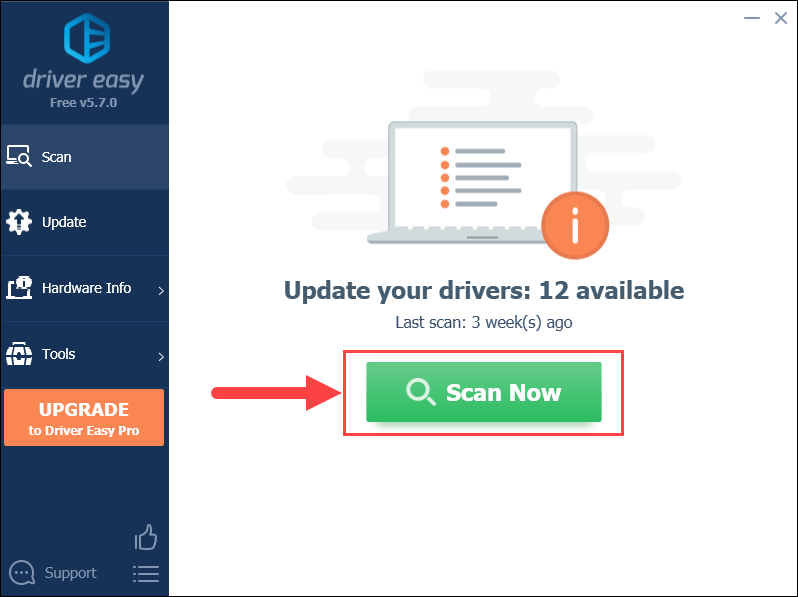
3) Nhấn vào Cập nhật bên cạnh trình điều khiển bộ điều hợp Bluetooth để tự động tải xuống phiên bản chính xác, sau đó bạn có thể cài đặt thủ công (bạn có thể thực hiện việc này với phiên bản MIỄN PHÍ).
Hoặc bấm vào Cập nhật tất cả để tự động tải xuống và cài đặt phiên bản chính xác của tất cả trình điều khiển bị thiếu hoặc lỗi thời trên hệ thống của bạn. (Điều này yêu cầu Phiên bản chuyên nghiệp đi kèm với hỗ trợ đầy đủ và đảm bảo hoàn tiền trong 30 ngày. Bạn sẽ được nhắc nâng cấp khi nhấp vào Cập nhật tất cả.)
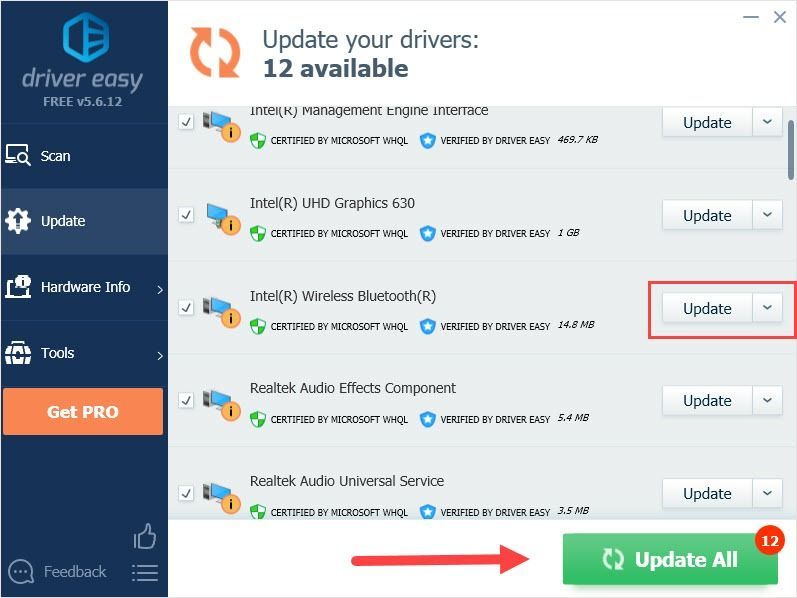 Phiên bản Pro của Driver Easy đi kèm với hỗ trợ kỹ thuật đầy đủ.
Phiên bản Pro của Driver Easy đi kèm với hỗ trợ kỹ thuật đầy đủ. Nếu bạn cần hỗ trợ, vui lòng liên hệ Nhóm hỗ trợ của Driver Easy tại support@drivereasy.com .
Khi bộ điều hợp Bluetooth của bạn đã sẵn sàng, hãy kết nối PS5 của bạn với PC.
một) Trên PC, nhấn Phím logo Windows + I (phím i) cùng nhau để mở Cài đặt Windows. Nhấp chuột Thiết bị .
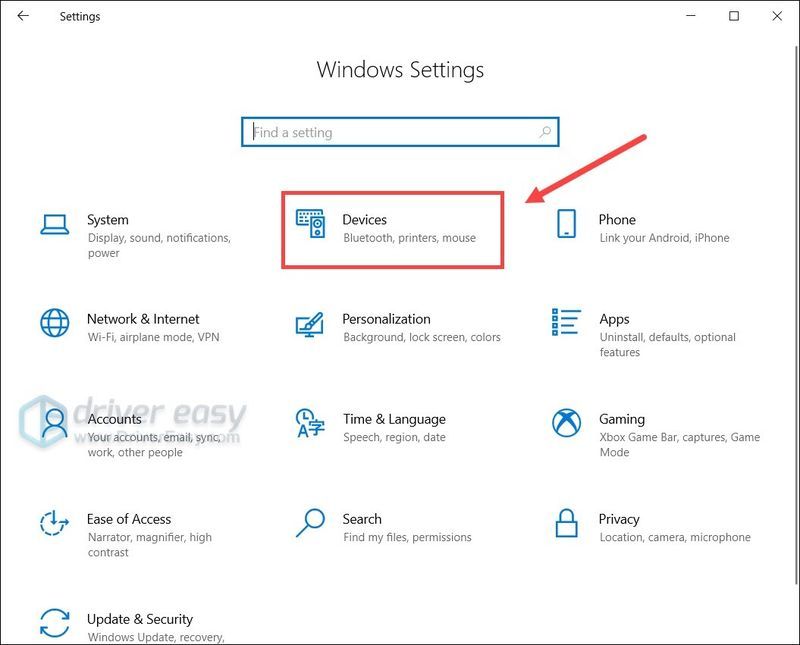
hai) bên trong Bluetooth và các thiết bị khác bảng điều khiển, nhấp vào Thêm Bluetooth hoặc thiết bị khác cái nút.
3) Bây giờ chuyển sang bộ điều khiển PS5 của bạn. Giữ Chia sẻ nút và $ Logo trên bộ điều khiển của bạn đồng thời và cuối cùng đèn sẽ bắt đầu nhấp nháy nhanh xung quanh bàn phím cảm ứng. Điều đó có nghĩa là bộ điều khiển PS5 có thể phát hiện được.

4) Quay sang PC của bạn, bạn sẽ thấy một Bộ điều khiển không dây xuất hiện trên màn hình. Nhấp vào nó để ghép nối PS5 với máy tính của bạn.
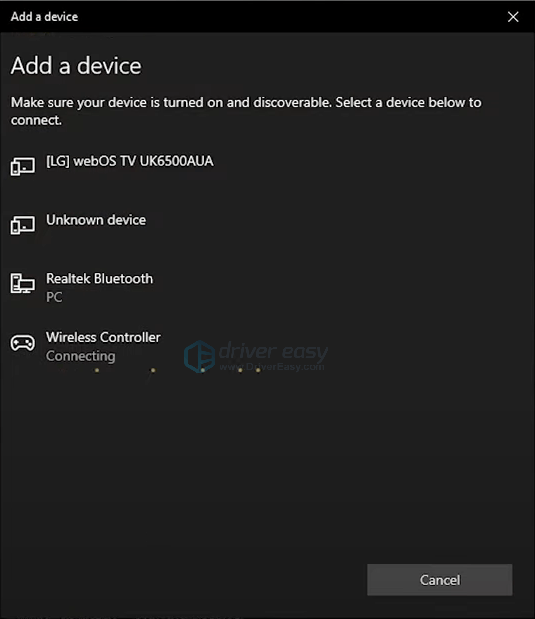
PS5 được kết nối với PC của bạn và bạn có thể sử dụng nó trên một số trò chơi đã hỗ trợ bộ điều khiển này.
Nhưng nếu trò chơi bạn muốn chơi đang sử dụng trình điều khiển XInput mới hơn của Microsoft, bạn cần thiết lập bộ điều khiển trên Xông hơi hoặc thông qua DS4Windows để cho phép bạn chơi trò chơi PC.
Bước 2: Thiết lập bộ điều khiển
Phương pháp 1: Thiết lập bộ điều khiển PS5 trên Steam
Nếu bạn là người dùng Steam, mọi thứ trở nên dễ dàng hơn rất nhiều. Steam đã thêm hỗ trợ ban đầu cho bộ điều khiển DualSense, đây là cách dễ nhất để PS5 của bạn hoạt động trên PC, ngay cả đối với các trò chơi không phải Steam.
một) Mở Steam và đăng nhập. Sau đó nhấp vào Chế độ ảnh lớn ở góc trên bên phải.
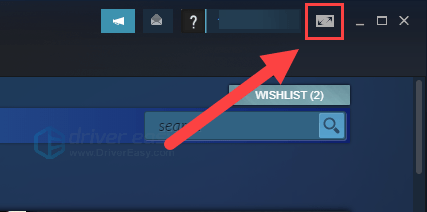
hai) Nhấp chuột Cài đặt ở góc trên cùng bên phải.
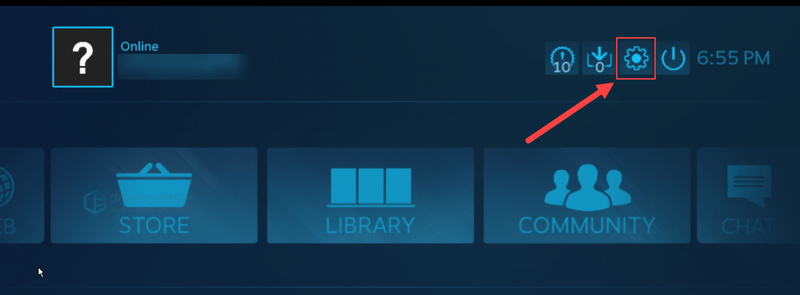
3) Lựa chọn Cài đặt bộ điều khiển .
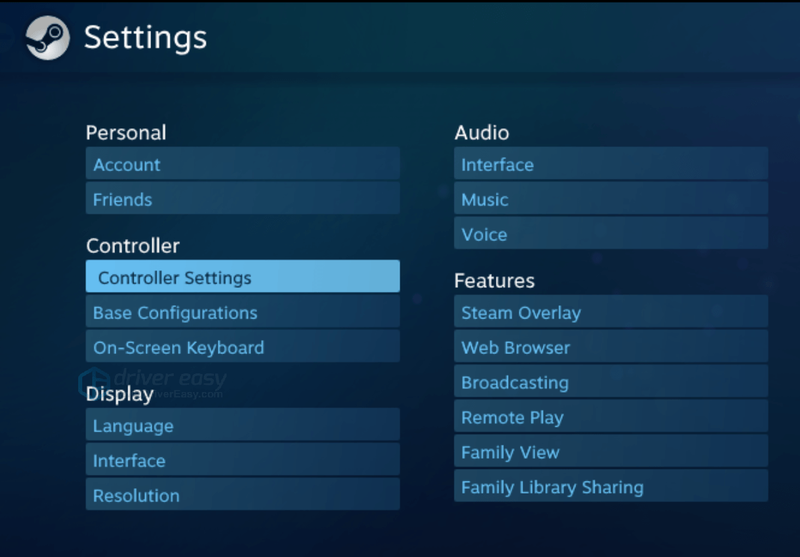
4) Bạn sẽ thấy PS5 của mình sẽ được liệt kê là Bộ điều khiển không dây .
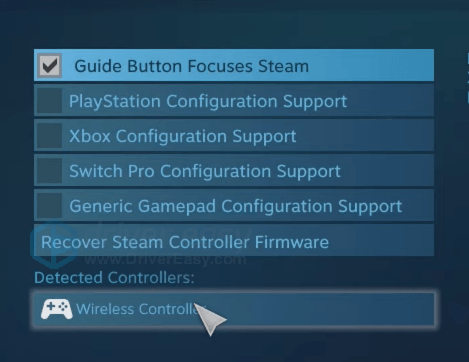
5) Nhấp chuột Bộ điều khiển không dây và bạn có thể gán từng nút và lưu cấu hình.
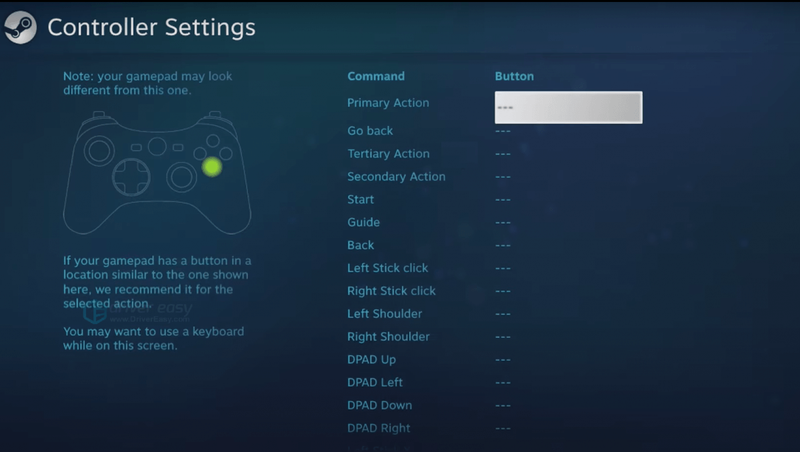
6) Nhấn vào sức mạnh nút và chọn Thoát khỏi ảnh lớn chế độ.

7) Thưởng thức trò chơi của bạn với bộ điều khiển PS5 của bạn trên Steam!
Bạn cũng có thể sử dụng hỗ trợ điều khiển của Steam cho các trò chơi từ các cửa hàng khác hoặc thậm chí là trình giả lập.
Đây là cách thực hiện:
Nhấp chuột Trò chơi ở góc trên bên trái và nhấp vào Thêm một trò chơi Non-Steam vào Thư viện của tôi .
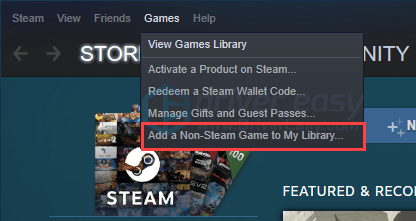
Giờ đây, bạn có thể thưởng thức các trò chơi không phải Steam với bộ điều khiển PS5 của mình.
Phương pháp 2: Thiết lập bộ điều khiển PS5 thông qua DS4Windows
Nếu PC của bạn không có trình điều khiển PS4 cài sẵn và bạn không sử dụng Steam, bạn sẽ cần DS4Windows.
một) Đi đến DS4Windows trang web và tải xuống công cụ.
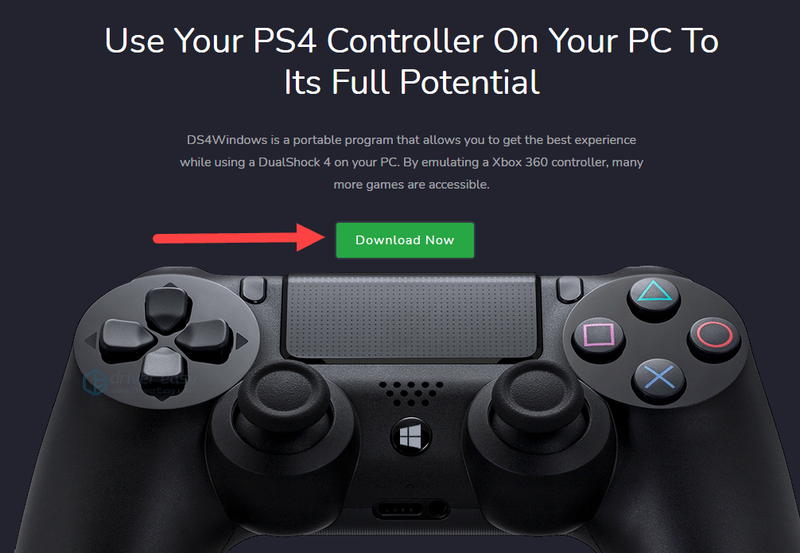
hai) Trong cửa sổ đang mở, hãy tải xuống phiên bản mới nhất và tương thích cho PC của bạn.
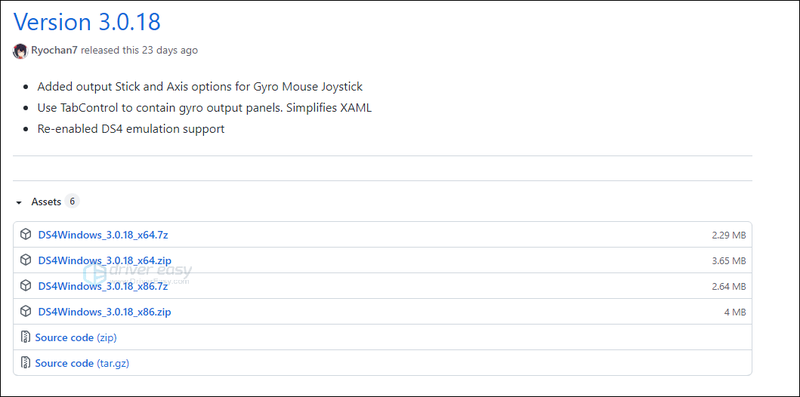
3) Giải nén tệp, sau đó nhấp đúp vào DS4Windows .

4) Làm theo hướng dẫn trên màn hình để kết thúc quá trình.
Ghi chú : Lần đầu tiên bạn khởi động chương trình, chương trình có thể yêu cầu bạn cài đặt .NET Framework, đây là khung dành cho nhà phát triển miễn phí của Microsoft. Cài đặt nó và khởi chạy lại DS4Windows.
Giờ đây, khi bật DS4Windows, bạn có thể sử dụng bộ điều khiển PS5 trên PC để chơi hầu hết các trò chơi không có hỗ trợ gốc.
Nếu bạn không muốn nó chạy, chỉ cần đóng nó lại.
Đó là tất cả mọi thứ về cách kết nối và sử dụng bộ điều khiển PS5 trên PC. Hy vọng bạn sẽ thích trò chơi với bộ điều khiển PS5 thoải mái.
![[GIẢI QUYẾT] Mic Counter-Strike 2 không hoạt động](https://letmeknow.ch/img/knowledge-base/78/solved-counter-strike-2-mic-not-working-1.jpg)

![[SOLVED] Phím tab không hoạt động trên Windows](https://letmeknow.ch/img/knowledge/11/tab-key-not-working-windows.png)
![[SOLVED] Steam không thể đăng nhập](https://letmeknow.ch/img/knowledge/49/steam-can-t-log.jpg)


![Cách chụp ảnh màn hình trên Windows 8 [Dễ dàng!]](https://letmeknow.ch/img/technical-tips/89/how-take-screenshot-windows-8-easily.jpg)